- Автор Jason Gerald [email protected].
- Public 2023-12-16 10:56.
- Последно модифициран 2025-01-23 12:07.
Разговорите по интерфейса на Kik вече са твърде много? Искате ли да изчистите част от разговора, преди очите ви да болят? Kik ви позволява бързо да изтриете съществуващи разговори от телефона си. Следвайте това ръководство, за да разберете как.
Стъпка
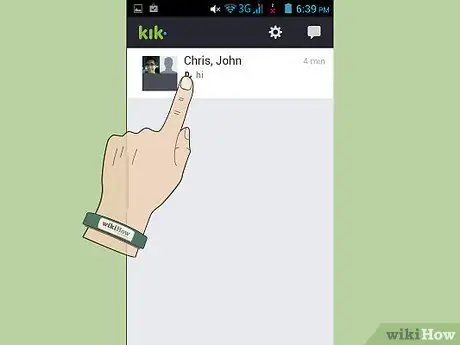
Стъпка 1. Отворете списъка с разговори
Не можете да изтриете нито едно съобщение от разговор, трябва да изтриете целия разговор. Когато изтриете разговор с някои хора, вие го изтривате, но разговорът няма да бъде изтрит от телефона на другия потребител.
Стъпка 2. Извършете действие за изтриване за всеки тип телефон
Всяка операционна система на телефона има малко по -различен начин за изтриване на разговори:
- iPhone: Превъртете до разговора, който искате да изтриете, след което натиснете Delete.
-
Android/Windows Phone/Symbian: Натиснете и задръжте разговора, който искате да изтриете. Докоснете „Изтриване на разговор“.

Изтриване на разговори на Kik Стъпка 3 - BlackBerry: Изберете разговора, който искате да изтриете. Кликнете върху физическия бутон Изтриване на телефона. Изберете „Изтриване на разговор“и след това изберете „Да“, за да потвърдите.
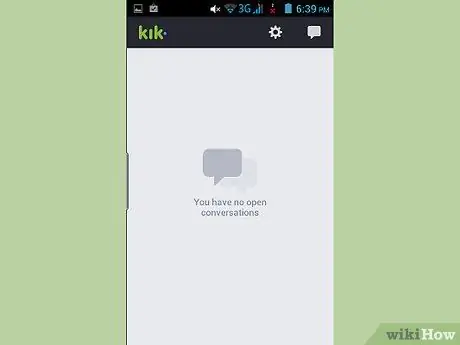
Стъпка 3. Вижте дали разговорът е изтрит
След като изтриете желания разговор, погледнете главния екран на Kik, за да се уверите, че съобщението вече не е там.






